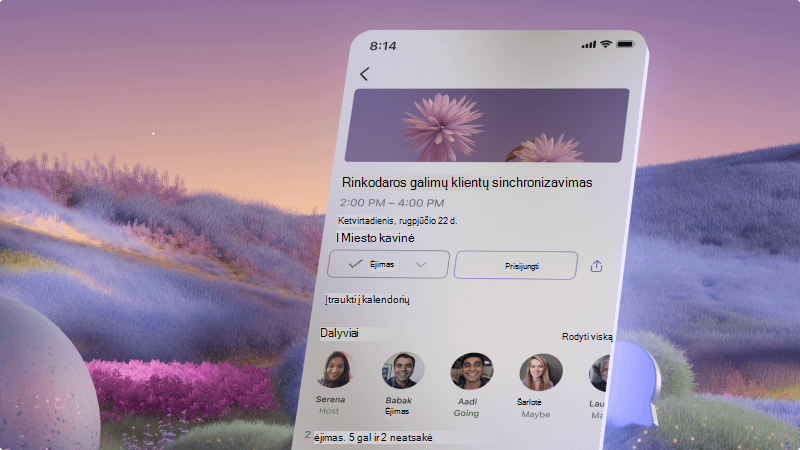Susitikimų internetu nustatymas naudojant "Teams"
Turėsite susisiekti su partneriais, klientais, klientais ar kolegomis, nesvarbu, ar jie yra asmeniškai, ar prisijungę. Naudojant "Microsoft Teams" paprasta kurti internetinį susitikimą, kurį galite siųsti, nesvarbu, ar kuriate susitikimo kvietimą programoje "Outlook", ar "Teams". Jūsų klientas gali prisijungti prie susitikimo naudodamas savo kompiuterį arba mobilųjį įrenginį.
Ką mokysiu?
-
Kaip suplanuoti susitikimą su klientais naudojant "Microsoft Teams" arba "Outlook"
-
Kaip padėti klientui prisijungti prie susitikimo
Ko reikia?
-
„Microsoft Teams“
-
„Microsoft Outlook“
-
3 minutės

-
Atidarykite "Teams" ir eikite į kalendorių.
-
Pasirinkite Naujas susitikimas.
-
Užpildykite susitikimo informaciją, įskaitant:
-
Pavadinimas
-
Įtraukite dalyvius, įskaitant išorinius klientus
-
Laiko ir datos nustatymas
-
Jei reikia, įtraukti vietą
-
Įtraukite išsamios informacijos apie susitikimą, pvz., kam jis skirtas
-
Baigę pasirinkite SIŲSTI. Jūsų klientas (-ai) gaus kvietimą, kurį naudos prisijungdami prie susitikimo. Kai jis prisijungs, jums bus pranešta, kad jūs arba kas nors kitas, jau dalyvaujantis susitikime, galėtų juos priimti.
-
Atidarykite "Outlook" ir eikite į kalendorių.
-
Pasirinkite Naujas renginys.
-
Užpildykite susitikimo informaciją, įskaitant:
-
Pavadinimas
-
Įtraukite dalyvius, įskaitant išorinius klientus
-
Laiko ir datos nustatymas
-
Jei reikia, įtraukti vietą
-
Įtraukite išsamios informacijos apie susitikimą, pvz., kam jis skirtas
-
-
Pasirinkite " Teams" susitikimo perjungiklį, kad įsitikintumėte, jog tai susitikimas internetu.
-
Baigę pasirinkite SIŲSTI.
Jūsų klientas (-ai) gaus kvietimą, kurį naudos prisijungdami prie susitikimo. Kai jis prisijungs, jums bus pranešta, kad jūs arba kas nors kitas, jau dalyvaujantis susitikime, galėtų juos priimti.
žmonės gali prisijungti prie "Teams" susitikimo iš kompiuterio arba mobiliojo įrenginio nenaudodamas "Microsoft 365" paskyros. Pasirinkite prisijungimo prie skambučio parinktį:
-
Eikite į susitikimo kvietimą ir pasirinkite Prisijungti prie susitikimo.
-
Bus atidarytas tinklalapis, kuriame matysite du pasirinkimus: Atsisiųskite "Windows" programėlę arba Prisijunkite žiniatinklyje. Jei prisijungsite žiniatinklyje, galite naudoti "Microsoft Edge" arba "Google Chrome". Jūsų naršyklė gali paklausti, ar "Teams" gali naudoti jūsų mikrofoną ir fotoaparatą. Būtinai jį leiskite, kad būtumėte matomi ir girdimi susitikime.
-
Įveskite savo vardą ir pasirinkite garso ir vaizdo parametrus.
-
Kai būsite pasirengę, paspauskite Prisijungti dabar.
-
Taip pateksite į susitikimo laukiamąjį. Susitikimo organizatoriui pranešime, kad esate ten, ir kas nors susitikime galės jus priimti.
-
Susitikimo kvietime pasirinkite Prisijungti prie susitikimo.
-
Jei dar neturite "Teams" mobiliųjų įrenginių programėlės, būsite nukreipti į programų parduotuvę, kad ją atsisiųstumėte.
-
Atsisiųskite ir atidarykite programėlę.Jei turite "Android" įrenginį, atidarykite programėlę tiesiai iš programėlių parduotuvės puslapio.Jei turite "iOS" įrenginį, dar kartą bakstelėkite susitikimo saitą, kad atidarytumėte programą."Teams" paklaus, ar nėra gerai naudoti jūsų mikrofono. Būtinai leiskite, kad kiti susitikimo dalyviai galėtų jus girdėti.
-
Tada turėsite dvi prisijungimo prie susitikimo parinktis: Prisijunkite kaip svečias arba Prisijunkite ir prisijunkite. Pasirinkite Prisijungti kaip svečiui.
-
Įveskite savo vardą ir bakstelėkite Prisijungti prie susitikimo.
-
Taip pateksite į susitikimo laukiamąjį. Susitikimo organizatoriui pranešime, kad esate ten, ir kas nors susitikime galės jus priimti.
Susijusios temos
Susitikimo planavimas naudojant „Teams“